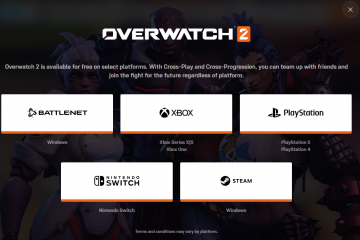Google Chrome 瀏覽器已經發展為提供極簡瀏覽體驗,但一些用戶更喜歡經典的菜單欄,以便快速訪問文件、編輯和歷史記錄等選項。好消息是您可以在 Chrome 中恢復菜單欄。無論您想使用鍵盤快捷鍵、調整設置還是安裝擴展程序,本指南都將向您展示如何在 Chrome 中獲取菜單欄以方便導航。
Google Chrome 中的菜單欄傳統上位於窗口頂部,提供對文件、編輯、查看和書籤等基本命令的快速訪問。近年來,Chrome的精簡設計刪除了這個菜單,大部分選項依靠右上角的三點菜單。然而,為了方便和熟悉,許多用戶仍然更喜歡老式的菜單欄。雖然 Chrome 默認情況下沒有經典菜單欄,但有多種方法可以恢復它。
在 Chrome 中恢復菜單欄的最簡單方法之一是啟用書籤欄。雖然這不會完全複製舊菜單,但它可以訪問常用項目並改進瀏覽器導航。
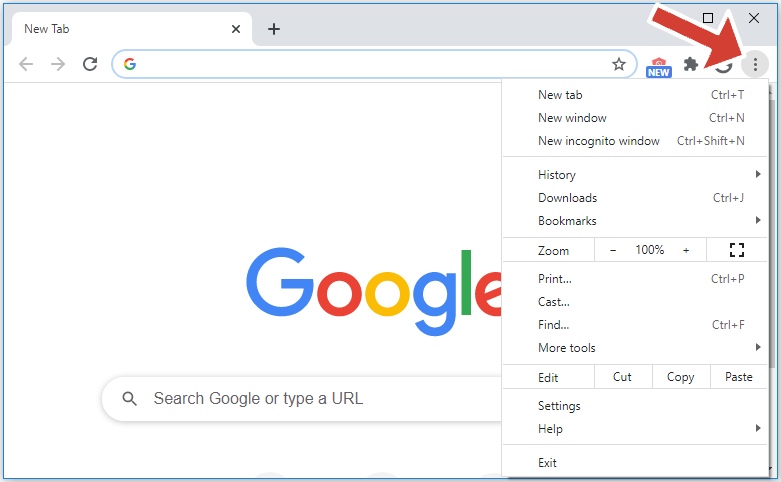 點擊 Chrome 右上角的三點菜單圖標。
點擊 Chrome 右上角的三點菜單圖標。 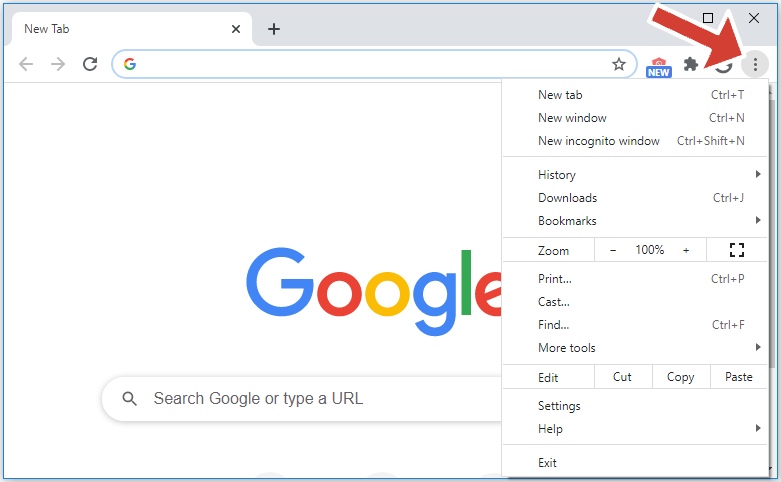 從下拉菜單中選擇設置。
從下拉菜單中選擇設置。 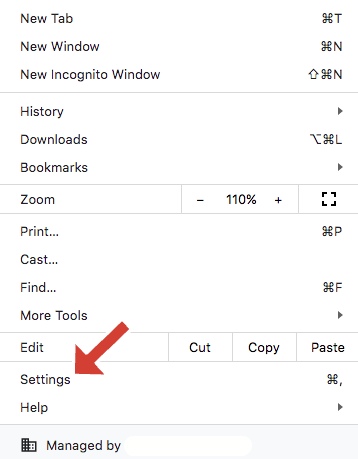
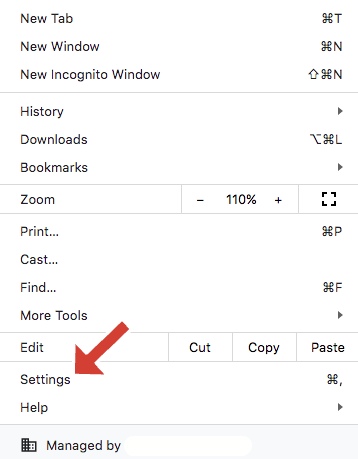 向下滾動並找到外觀部分。 啟用顯示書籤欄開關。 將出現書籤欄,可讓您快速訪問您喜愛的網站。
向下滾動並找到外觀部分。 啟用顯示書籤欄開關。 將出現書籤欄,可讓您快速訪問您喜愛的網站。
雖然此方法不會恢復完整的菜單欄,但它會恢復書籤欄,以便您更輕鬆地訪問最常訪問的網站,並且是增強 Chrome 可用性的良好開端。
如果您錯過使用“文件”或“編輯”選項,Chrome 仍然支持使用鍵盤快捷鍵來快速訪問菜單。這些快捷方式使您無需可見的菜單欄即可訪問基本功能。
Windows/Linux:按 Alt + E 進入“編輯”菜單,或按 Alt + F 進入“文件”菜單。 Mac:使用Command + Shift + M 打開菜單。 

這些快捷方式提供了一種快速、簡單的方法來訪問核心菜單功能,而不會使您的瀏覽器界面變得混亂。
如果您正在尋找更具可定制性的解決方案,您可以安裝旨在恢復菜單欄的 Chrome 擴展程序。一種流行的擴展是“Proper Menubar”,它可以恢復經典菜單,其中包含“文件”、“編輯”、“查看”和“歷史記錄”等選項。
訪問 Chrome 網上應用店並蒐索Proper Menubar。 點擊添加到 Chrome 以安裝該擴展程序。 安裝後,菜單欄就會出現,就像舊版本的 Chrome 一樣。
使用擴展程序可以提供更靈活和個性化的瀏覽體驗,特別是對於喜歡 Chrome 窗口頂部的完整菜單欄的用戶。
方法 4:將 Chrome 設置重置為默認值
如果您遇到菜單欄未顯示的問題或 Chrome 設置已更改,將 Chrome 重置為默認設置可能有助於恢復傳統佈局。此步驟將恢復所有自定義設置,因此請將此作為最後的手段。
打開 Chrome 並轉到設置。 滾動到底部並點擊高級。 在重置和清理下,點擊將設置恢復為原始默認值。 單擊重置設置進行確認。
重置後,檢查是否出現菜單欄。如果沒有,請考慮使用前面提到的方法之一。
替代修復和提示
如果菜單欄隱藏,請按 F11 退出全屏模式。 使用 Ctrl + Shift + B 快捷鍵可切換 Chrome 中的書籤欄。 如果您需要菜單中的更多工具,可以使用擴展來添加功能。
結論
儘管 Chrome 默認情況下不再包含永久菜單欄,但有多種方法可以恢復或模仿其功能。通過啟用書籤欄、使用鍵盤快捷鍵或安裝菜單欄擴展,您可以重新快速訪問關鍵的 Chrome 功能。無論您想要經典的瀏覽器界面還是自定義體驗,這些方法都將幫助您輕鬆瀏覽 Chrome。